아이폰에 있는 사진을 USB 잭을 사용하여 윈도우 컴퓨터로 옮기는 경우 '장치에 연결할 수 없습니다', ' 원본 파일이나 디스크에서 읽을 수 없습니다'와 같은 오류가 생기는 경우가 있습니다. 이렇게 아이폰 사진을 컴퓨터로 옮기기 오류가 나타날 때 해결할 수 있는 방법들을 소개해 보도록 하겠습니다.
1. 아이폰 사진 설정 수정하기
아래 사진과 같이 설정에서 사진을 선택하여 들어가 보면 '자동'으로 되어있는 경우가 많은데 '원본 유지'로 바꾸어 바꾸어서 시도해 보시길 바랍니다.
아이폰 설정 > 사진 > 원본 유지 선택


2. 카메라 설정 수정해 보기
보통 사진 설정과 카메라 설정을 모두 바꾸어주시는 것을 추천합니다. 이전에 수정한 적이 없다면 아마도 많은 분들이 '고효율성'으로 되어 있을 텐데요, 아이폰에서 효율성을 높이기 위해서는 파일 크기를 줄이는 것이 좋겠지만 윈도우에서 호환이 안될 수 있다고 합니다.
설정 > 카메라 > 포맷 > 높은 호환성 선택


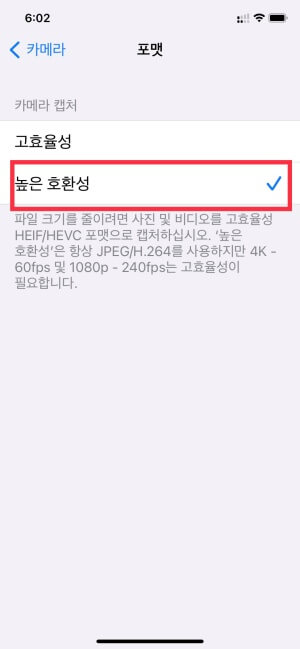
3. 카카오톡 PC 버전 활용(카톡 나와의 채팅 기능 사용)
사실 3번과 4번은 오류를 해결하는 방법은 아닌데요, 급하게 사진을 옮겨야 하는데 오류가 해결되지 않을 때 간단하게 아이폰에서 컴퓨터로 사진을 옮기는 방법인데 컴퓨터에 PC 버전 카카오톡이 있는 분들이 사용할 수 있는 방법입니다.
PC에 카카오톡이 있는 경우 아이폰에서 사진을 내 카톡으로 보낸 후에 컴퓨터에서 확인하고 다운로드하면 정말 간단하게 사진을 옮길 수 있어 자주 사용하고 있습니다. 단 한 번에 사진을 30개까지만 보낼 수 있습니다.
아이폰에서 카톡 내 프로필에 들어가면 프로필 편집 옆에 '나와의 채팅' 기능을 사용하여 사진을 선택하여 전송하면 됩니다. 이때 두 번째 사진 오른쪽 하단의 동그라미 세 개를 눌러 원본과 고화질을 선택하여 전송하시는 것을 추천합니다.
카카오톡 내 프로필 > 나와의 채팅 > 원본, 고화질 선택 > 전송 > PC 카톡에서 다운로드



4. 내 이메일로 전송하기
또 다른 방법은 아이폰에서 내 이메일에서 내 이메일로 보낸 후 컴퓨터에서 확인하고 다운로드하는 방법입니다. PC 버전 카톡이 없을 때 사용하던 방법인데 많이 보내려면 여러 번 보내야 해서 아주 편한 방법은 아니지만 몇 장만 보내야 하면 간단하게 보낼 수 있는 방법입니다.
이상으로 아이폰 사진 컴퓨터로 옮기기 오류 생길 때 해결할 수 있는 방법들을 알아보았습니다. 많은 분들에게 조금이나마 도움이 되었기를 바랍니다. 감사합니다.
함께 읽어 보세요!
아이클라우드(iCloud) 저장공간 부족 오류 이유와 해결방법
아이폰을 사용하거나 여러 개의 애플기기를 사용하다 보면 '아이클라우드가 거의 꽉 참'이라는 경고 메시지가 보이게 됩니다. 저장공간이 1GB 이하이면 경고 메시지가 뜨는 것 같은데 아이클라
13chloe.tistory.com
애플 아이폰 에어드롭 이름 바꾸기(에어드롭 이름 안바뀜 해결 방법)
아이폰을 비롯한 애플 기기를 사용하시는 분들끼리 많이 사용하는 기능이 에어드롭인데요, 이름을 바꾸지 않으면 주위에 아이폰이 많은 경우 전송이 다른 사람에게로 갈 수 있기 때문에 이름을
13chloe.tistory.com
애플 에어드롭(Air Drop) 안될때 이유와 해결방법
요즘은 영상이나 사진을 스마트폰으로 대부분 찍고 다른 사람과 공유하는 일이 많습니다. 아이폰 사용 시 사진이나 영상을 다른 아이폰이나 애플 다른 기기에 보낼 때 에어드롭 기능을 편리하
13chloe.tistory.com
'IT, 전자기기' 카테고리의 다른 글
| 애플 M3 맥북 프로, 아이맥 이전 모델과 달라진 특징, 성능, 가격 비교 완벽 정리(구입하실 분들 필독 ) (0) | 2023.11.01 |
|---|---|
| 아이폰 잃어버렸을 때 대처법 총정리(개인 정보 보호) (0) | 2023.10.31 |
| 아이폰 SKT AI(인공지능) 에이닷 통화녹음 서비스 사용방법 특징 자세히 알아보기 (0) | 2023.10.25 |
| 아이클라우드(iCloud) 저장공간 부족 오류 이유와 해결방법 (0) | 2023.10.11 |
| 애플 아이폰 에어드롭 이름 바꾸기(에어드롭 이름 안바뀜 해결 방법) (0) | 2023.10.10 |




댓글